Oyunları üçüncü boyutta oynayın. Bu iş için sadece birkaç dolara bulabileceğiniz bir 3D gözlüğe, bir Nvidia veya AMD ekran kartına ve bizim püf noktalarımıza ihtiyacınız var.
Bir içerikle üç boyutlu olarak etkileşime geçmek her şart altında daha fazla eğlence vaat ediyor. CES 2010'da tanıtılan ürünler ve Avatar gibi sinema filmleri bunun doğruluğunu gösteriyor. Hâlbuki PC oyunları şık 3D dünyasına adım atalı çok oluyor; sadece tüm kullanıcılar henüz bundan haberdar değil.
Nvidia kendi teknolojisine 3D Vision ismini veriyor ve pahalı bir Shutter gözlüğü aracılığıyla bunu pazarlıyor. Püf nokta: Ücretsiz olarak sunulan ekran kartı sürücüsü, önceden bildiğimiz kırmızı-mavi renkteki 3D gözlükleri de destekliyor. Böylece ücretsiz bir şekilde üçüncü boyutta oynayabilirsiniz.
AMD kullanıcıları ise aynı gözlüğü iZ3D'nin ücretsiz sürücüsü ile kullanabilir. Hatta bazı oyunlar doğrudan 3D moduyla beraber geliyor. Eğer hâlihazırda bir 3D gözlüğünüz varsa ilerleyen sayfalardaki bilgilerle oyunlarınızı 3. boyuta taşıyabilirsiniz. 3D gözlüğünüz yok mu? O zaman almanın vakti geldi demektir.
Nvidia: Güncel ekran kartlarına ücretsiz 3D sürücü

Nvidia'nın ücretsiz 3D-Vision sürücüsü ile Direct3D oyunlarını anaglif modunda yaşayabilirsiniz.
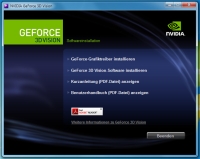 Nvidia, 3D Vision ürünü için 32-bit ve 64-bit sistemlere has ayrı ayrı harici sürücüler sunuyor. İlgili sürücüler bu adresten indirebilirsiniz. Tüm gerekli dosyalar bir ZIP arşivi içinde geliyor; arşivi boş bir klasöre ayıklamanız gerekiyor. Ayıklama işleminden sonra dizinin içinde Launch.exe isimli dosyayı göreceksiniz. Bu dosyaya çift tıklayın ve kurulumu başlatın.
Nvidia, 3D Vision ürünü için 32-bit ve 64-bit sistemlere has ayrı ayrı harici sürücüler sunuyor. İlgili sürücüler bu adresten indirebilirsiniz. Tüm gerekli dosyalar bir ZIP arşivi içinde geliyor; arşivi boş bir klasöre ayıklamanız gerekiyor. Ayıklama işleminden sonra dizinin içinde Launch.exe isimli dosyayı göreceksiniz. Bu dosyaya çift tıklayın ve kurulumu başlatın.
Sürücü kurulumu sırasında bir asistan size yardımcı olacak ve sonrasında stereoskopik modu (anaglif) etkinleştirebileceğiniz bir kurulum rutini başlatacaktır. Kurulum sırasında (Set up Nvidia 3D Vision) sağdaki "3D Vision Discover" seçeneğini işaretlemeye dikkat edin. Sonrasında ekranda çıkan yönergeleri takip edin.
 3D Vision gereksinimleri
3D Vision gereksinimleri
Nvidia'nın 3D Vision tekniğini kullanabilmek için güncel bir Nvidia ekran kartına (minimum Geforce 8800 GT) sahip olmanız gerekiyor. Nvidia resmi olarak desteklenen ekran kartlarının bulunduğu bir liste sunuyor. Bunun yanında internetten yaklaşık 5-10 Dolara bulabileceğiniz bir 3D gözlüğüne ihtiyacınız var. 3D Vision Discover'ın sadece kırmızı/mavi gözlüklerle (red/cyan) çalıştığını göz önünde bulundurun. Sarı/mavi veya siyah/beyaz gözlükler 3D Vision ile kullanılamıyor.
3D Vision destekli oyunlar

Temelde tüm Direct3D oyunları 3D-Vision Discover sürücüsü ile üçüncü boyuta taşınabiliyor; ama ne yazık ki hepsi aynı derecede iyi olmuyor. Örneğin PC'nizin performansı da çok önemli bir etken. Sonuçta bilgisayar artık tek bir görüntüyü değil, birden çok stereoskopik alanları hesaplamak zorunda kalacak. Ayrıca oyunların görüntüleme tekniği de çok önemli. Oyunlarda ne kadar fazla 2D nesne kullanılırsa oyundaki anaglif görüntülerin gerçekçiliği o denli azalıyor. Nihayetinde oyuna göre Bloom efekti veya kenar yumuşatma (antialiasing) gibi özel iyileştirmeler de 3D efektini bozabilir.
Nvidia bu konuda size yardımcı oluyor. Birçok popüler oyunun 3D Vision ile sağladığı deneyim seviyesini bu listede değerlendiriyor. Kategori dağılımı "Mükemmel", "İyi", "Kötü", ve "Tavsiye edilmez" şeklinde sıralanıyor. Ayrıca "Batman Arkham Asylum" veya "Resident Evil 5" gibi "3D Vision Ready" logosu (3D Vision'a hazır) taşıyan oyunlar da mevcut. Bu logoya sahip oyunlar anaglif modunda en üst seviye deneyim elde etmenizi sağlıyor. Daha yeni çıkmış olması nedeniyle listede yer almayan; fakat 3D Vision Ready logosuna sahip bir oyun daha var: Bioshock 2. Oyunu satın alıp oynayanlar grafik ayarlarındaki "3D Stereo Vision"un bu anlama geldiğini keşfetmiştir.
 İpucu: Nvidia denetim masasındaki tüm imkânları kullanın (masaüstünde boş alana sağ tıklayarak ulaşabilirsiniz). Stereoskopik 3D fonksiyonları yapılandırma alanındaki "Oyun başlarken stereoskopik 3D efektlerini gizle" seçeneğini işaretleyin. Bu sayede oyun başlangıcında meydana gelebilecek olası görüntüleme sorunlarının önüne geçebilirsiniz. Oyun açıldıktan sonra 3D modunu [CTRL]+[T] tuş kombinasyonu ile etkinleştirebilirsiniz. [CTRL]+[F4/F3] ile derinlik hissini arttırabilir veya azaltabilirsiniz.
İpucu: Nvidia denetim masasındaki tüm imkânları kullanın (masaüstünde boş alana sağ tıklayarak ulaşabilirsiniz). Stereoskopik 3D fonksiyonları yapılandırma alanındaki "Oyun başlarken stereoskopik 3D efektlerini gizle" seçeneğini işaretleyin. Bu sayede oyun başlangıcında meydana gelebilecek olası görüntüleme sorunlarının önüne geçebilirsiniz. Oyun açıldıktan sonra 3D modunu [CTRL]+[T] tuş kombinasyonu ile etkinleştirebilirsiniz. [CTRL]+[F4/F3] ile derinlik hissini arttırabilir veya azaltabilirsiniz.
AMD: iZ3D sürücüsü ile daha fazla seçenek

iZ3D'nin ücretsiz anaglif sürücüleri ile AMD ve eski Nvidia ekran kartı sahipleri oyunları üçüncü boyuta taşıyabilir. Aynı zamanda sürücünü bazı avantajları da var.
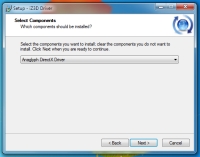 3D monitör firması iZ3D'nin sürücüsü ile AMD hayranları da oyunları üç boyutlu olarak oynayabilir. Özel bir monitöre sahip olmanıza gerek yok. Hâlihazırdaki monitörünüz yeterli olacaktır. Sürücünün kurulumu bilindik şekilde gerçekleşiyor. "Anaglyph DirectX Driver" bileşenlerinin kurulmasına dikkat edin. Kurulum sihirbazı geri kalan işleri halledecektir. Nvidia 3D Vision ile direkt karşılaştırıldığında iZ3D, bazı şartlar altında Nvidia hayranlarının da faydalanabileceği avantajlar sunuyor.
3D monitör firması iZ3D'nin sürücüsü ile AMD hayranları da oyunları üç boyutlu olarak oynayabilir. Özel bir monitöre sahip olmanıza gerek yok. Hâlihazırdaki monitörünüz yeterli olacaktır. Sürücünün kurulumu bilindik şekilde gerçekleşiyor. "Anaglyph DirectX Driver" bileşenlerinin kurulmasına dikkat edin. Kurulum sihirbazı geri kalan işleri halledecektir. Nvidia 3D Vision ile direkt karşılaştırıldığında iZ3D, bazı şartlar altında Nvidia hayranlarının da faydalanabileceği avantajlar sunuyor.
 Bunlara ihtiyacınız var
Bunlara ihtiyacınız var
iZ3D sürücüsü de prensip olarak tüm Direct3D oyunlarla çalışıyor. En önemli sistem gereksinimleri arasında güçlü bir işlemci ve modern bir ekran kartı var. Sürücünün bir avantajı farklı anaglif modlarını oluşturabilmesi oluyor. Bu sayede herhangi bir tipteki 3D gözlüğe sahip olanlar da 3D dünyasına adım atabilir. Eğer henüz bir gözlüğünüz yoksa kırmızı-mavi gözlük almanızı tavsiye ediyoruz. Bu tip gözlüleri internetten veya gözlükçünüzden çok uygun bir fiyata elde edebilirsiniz. Kırmızı-mavi gözlüklerin avantajı: Renkler anaglif modunda da son derece iyi gözüküyor ve bozulmaya uğramıyor.
Sürücüyü yapılandırma
Sürücü yapılandırma işi kolay: Bir Direct3D oyunu çalıştırdığınız anda otomatikman bir asistan beliriyor. Burada görüntüyü göz zevkinize uyarlamanızı sağlayacak en önemli tuş kombinasyonlarını göreceksiniz. Sürücü kurulumu sırasında sisteminize bir kontrol paneli de ekleniyor. Burada sürücüyü istediğiniz yapılandırmaya uyarlayabilir ve istenilen anaglif modunu da seçebilirsiniz.
 iZ3D sürücüsü ile oyun oynamak
iZ3D sürücüsü ile oyun oynamak
Yukarıda bahsedilen donanım gereksinimleri dışında tüm Direct3D oyunları bu sürücüyle çalışmalıdır. Burada en alt sınır DirectX 8 oluyor. Fakat iZ3D sürücülerinde de şu kural geçerli: Tüm oyunlar anaglif modunda çok iyi gözükmüyor. AMD, bu modda çok iyi gözüken oyunları detaylı, alfabetik bir listede bir araya getirdi.
Tümleşik 3D moduna sahip ücretsiz oyunlar

Her geçen dün daha fazla oyun geliştiricisi anaglif görüntüye geçiş yapıyor. Hatta bazı ücretsiz oyunlar dahi doğrudan 3D moduyla beraber geliyor.
 İster Nvidia, ister AMD ekran kartı: Tümleşik 3D moduna sunan oyunları oynayanlar donanım ve sürücüden bağımsız hale geliyor. Gerçi şu an için bu tip oyunların sayısı fazla değil. Lâkin özellikle açık kaynak kod deposunda birçok geliştirici daha şimdiden 3D tekniğini destekleyen oyunlarla ilgileniyor. Çok hoşumuza giden iki örneği burada size tanıtıyoruz.
İster Nvidia, ister AMD ekran kartı: Tümleşik 3D moduna sunan oyunları oynayanlar donanım ve sürücüden bağımsız hale geliyor. Gerçi şu an için bu tip oyunların sayısı fazla değil. Lâkin özellikle açık kaynak kod deposunda birçok geliştirici daha şimdiden 3D tekniğini destekleyen oyunlarla ilgileniyor. Çok hoşumuza giden iki örneği burada size tanıtıyoruz.
Doğrudan 3D modu sunan oyunlar
Ücretsiz olarak sunulan TrackMania Nations Forever, tümleşik 3D moduna sahip oyunlar için mükemmel bir örnek. Oyun seçeneklerine girip kolayca 3D gözlük modunu etkinleştirebiliyorsunuz. Sonrasında oyunda derinlik hissini istediğiniz gibi ayarlıyorsunuz. Oyun, düşük sistem gereksinimleri sayesinde eski bilgisayar için de elverişli oluyor.
 İkinci örneğimizin ismi Blood Frontier. Çoklu oyuncu desteğine sahip FPS oyunu henüz geliştirme aşamasında; ama buna rağmen iyi bir şekilde oynanabiliyor. Oyundayken ^ tuşuna basarak görüntüleyeceğiniz konsolda çıktı modunu ayarlayabilirsiniz. "viewtype #" ile 3D modunu açabilirsinzi. "#" karakterini 2 ile 5 arasındaki bir rakam ile değiştirin. Rakam ne kadar yüksek olursa derinlik hissi o kadar yüksek oluyor.
İkinci örneğimizin ismi Blood Frontier. Çoklu oyuncu desteğine sahip FPS oyunu henüz geliştirme aşamasında; ama buna rağmen iyi bir şekilde oynanabiliyor. Oyundayken ^ tuşuna basarak görüntüleyeceğiniz konsolda çıktı modunu ayarlayabilirsiniz. "viewtype #" ile 3D modunu açabilirsinzi. "#" karakterini 2 ile 5 arasındaki bir rakam ile değiştirin. Rakam ne kadar yüksek olursa derinlik hissi o kadar yüksek oluyor.
